A Portfolio-Função do Adobe Acrobat oferece uma excelente maneira de apresentar vários documentos de forma clara e atraente. Seja para candidaturas, apresentações ou para gerenciar seus documentos – um portfólio bem estruturado pode fazer uma diferença crucial. Neste guia, você aprenderá como utilizar a função de portfólio de forma eficaz para organizar seus arquivos e torná-los atraentes para os visualizadores.
Principais insights
- A função de portfólio permite a inserção de vários tipos de arquivos em um arquivo PDF.
- Os arquivos podem ser adicionados arrastando e soltando.
- A classificação e organização dos arquivos ocorrem em pastas que podem ser criadas.
- O portfólio pode ser protegido com uma senha para segurança.
Guia passo a passo
Encontrar e ativar a função de portfólio
Comece encontrando a função de portfólio. Às vezes, ela está um pouco oculta no Adobe Acrobat. Navegue até o menu "Arquivo". Lá você encontrará as opções "Criar" e "PDF Portfolio". Selecione isso para iniciar um novo portfólio.
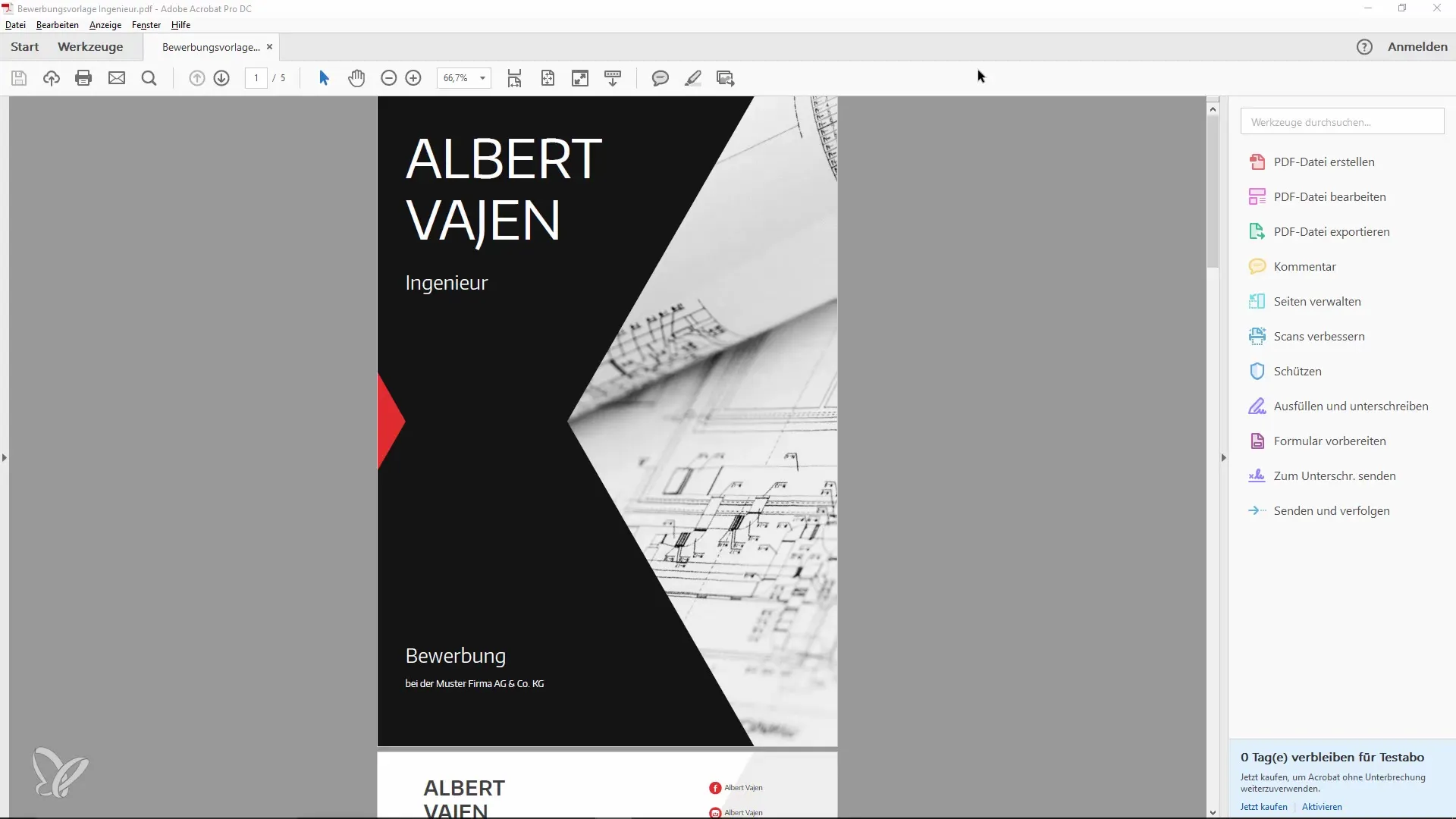
Adicionar arquivos ao portfólio
Depois de selecionar a função de portfólio, uma nova janela se abrirá onde você pode adicionar arquivos. Você pode fazer isso arrastando e soltando ou usando a opção "Adicionar arquivos" no canto superior esquerdo. Selecione os arquivos que deseja inserir, como um modelo de candidatura, um arquivo PowerPoint ou até mesmo vídeos.
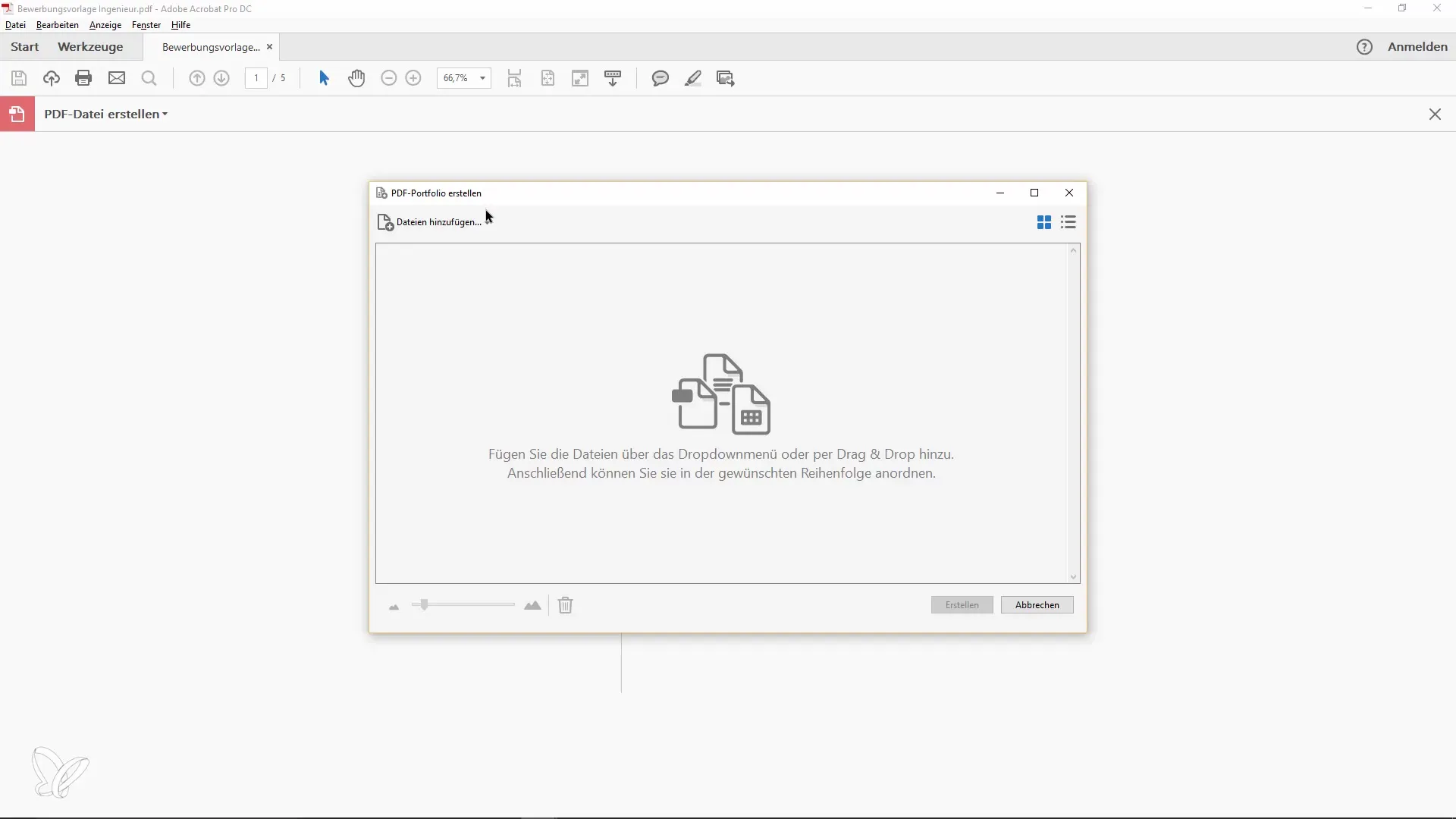
Definir filtros para tipos de arquivos
Garanta que todos os tipos de arquivos possam ser exibidos. Certifique-se de que o filtro não esteja restrito apenas a arquivos PDF para garantir a visibilidade de todos os arquivos desejados.
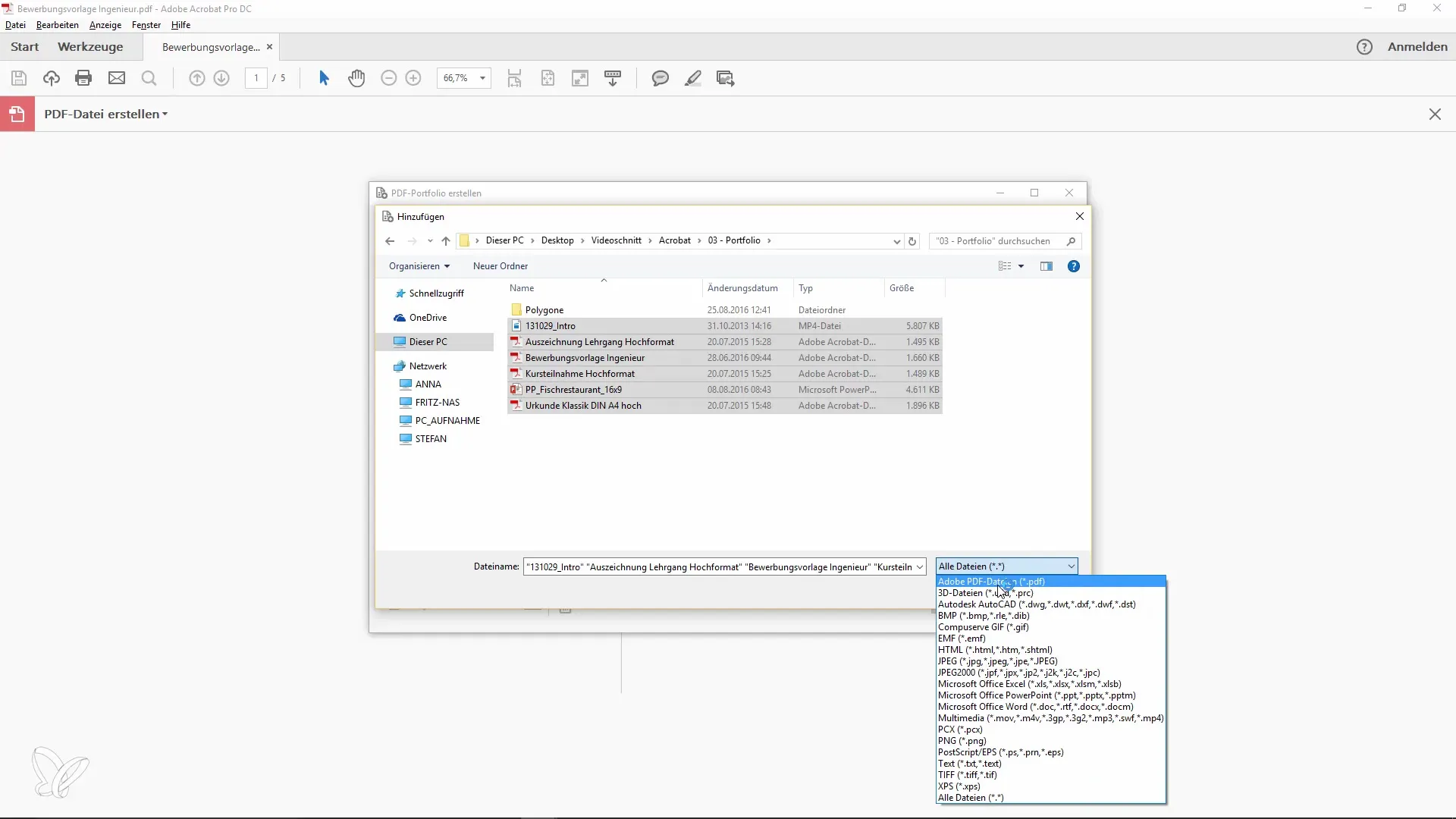
Criar e organizar o portfólio
Quando estiver satisfeito com sua seleção, clique em "Criar". O Adobe Acrobat agora converterá todos os arquivos selecionados em um portfólio. À esquerda, você verá a estrutura do seu portfólio. Aqui, você pode verificar os diferentes arquivos e sua disposição.
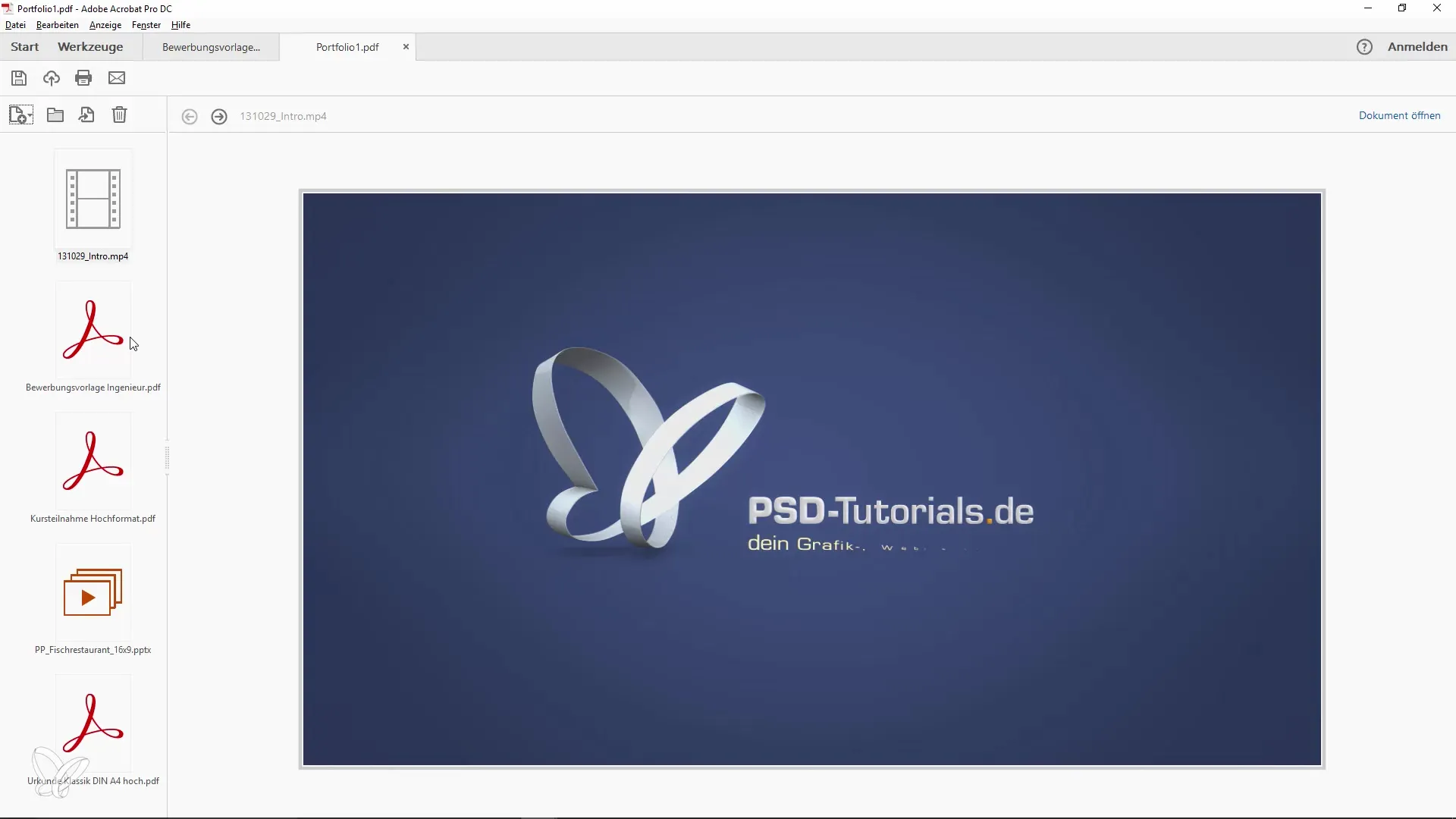
Classificar e gerenciar arquivos
Atualmente, a classificação dos arquivos funciona de forma alfabética ou por critérios específicos, como tamanho ou descrição. Você pode acessar essas opções para melhorar a visibilidade dos documentos. No entanto, você não tem uma opção nativa para definir a disposição por conta própria.
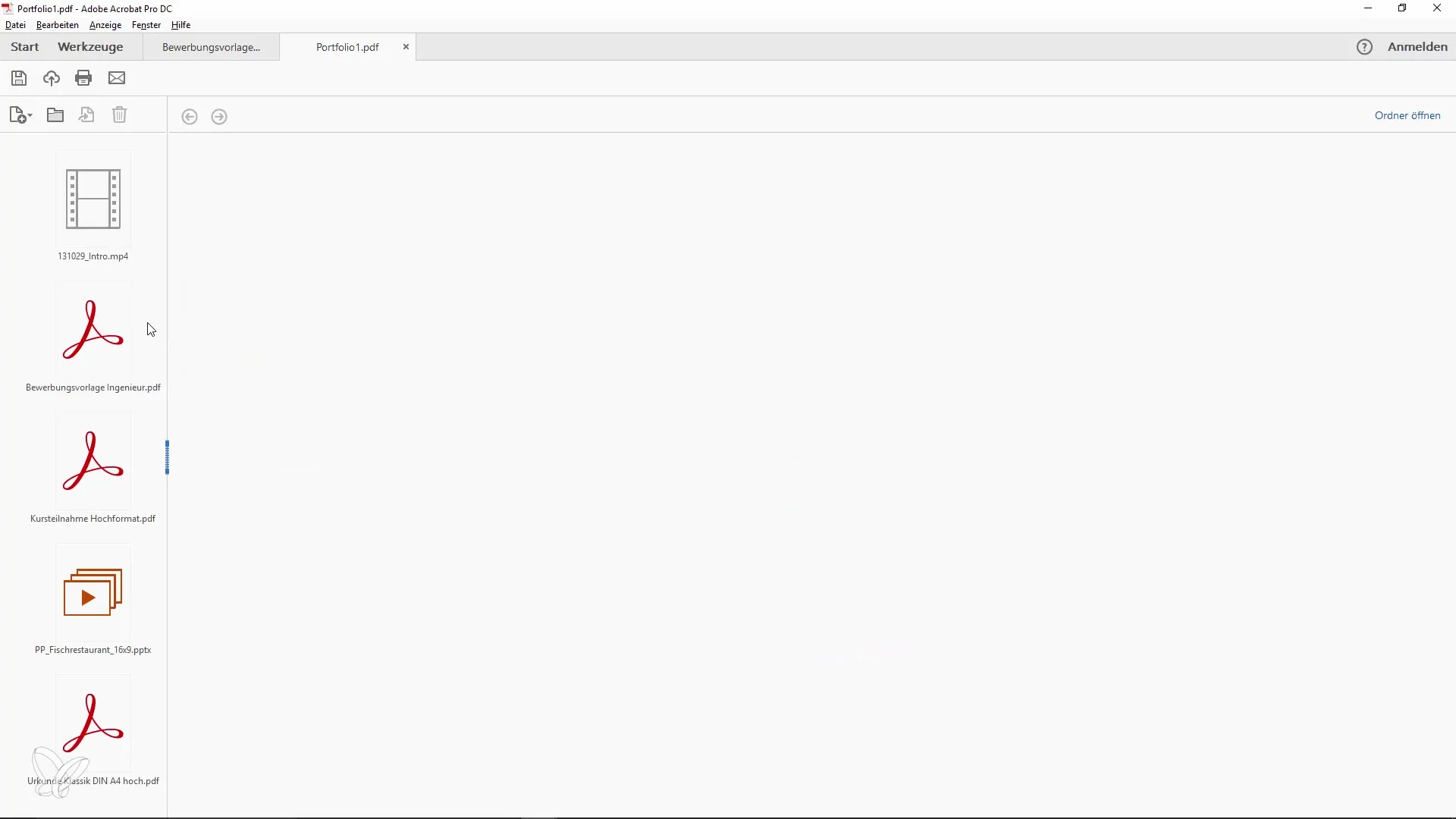
Criar e usar pastas
Para melhorar a clareza, crie pastas dentro do seu portfólio. Isso permite agrupar documentos relacionados. Infelizmente, você não pode renomear as pastas na visualização atual, mas pode recriá-las para usar nomes personalizados.
Adicionar documentos dentro das pastas
Agora, insira seus diferentes arquivos nas pastas recém-criadas. Isso ajuda a organizar tudo de forma ordenada. Dentro de cada pasta, você pode adicionar mais documentos para refinar ainda mais a estrutura.
Ativar proteção por senha
Se suas informações forem sensíveis, você pode fazer uma configuração de segurança nas propriedades do portfólio. Aqui, você tem a opção de definir uma senha, impedindo acessos não autorizados. Isso é especialmente útil se você quiser usar o portfólio, por exemplo, para uma candidatura.
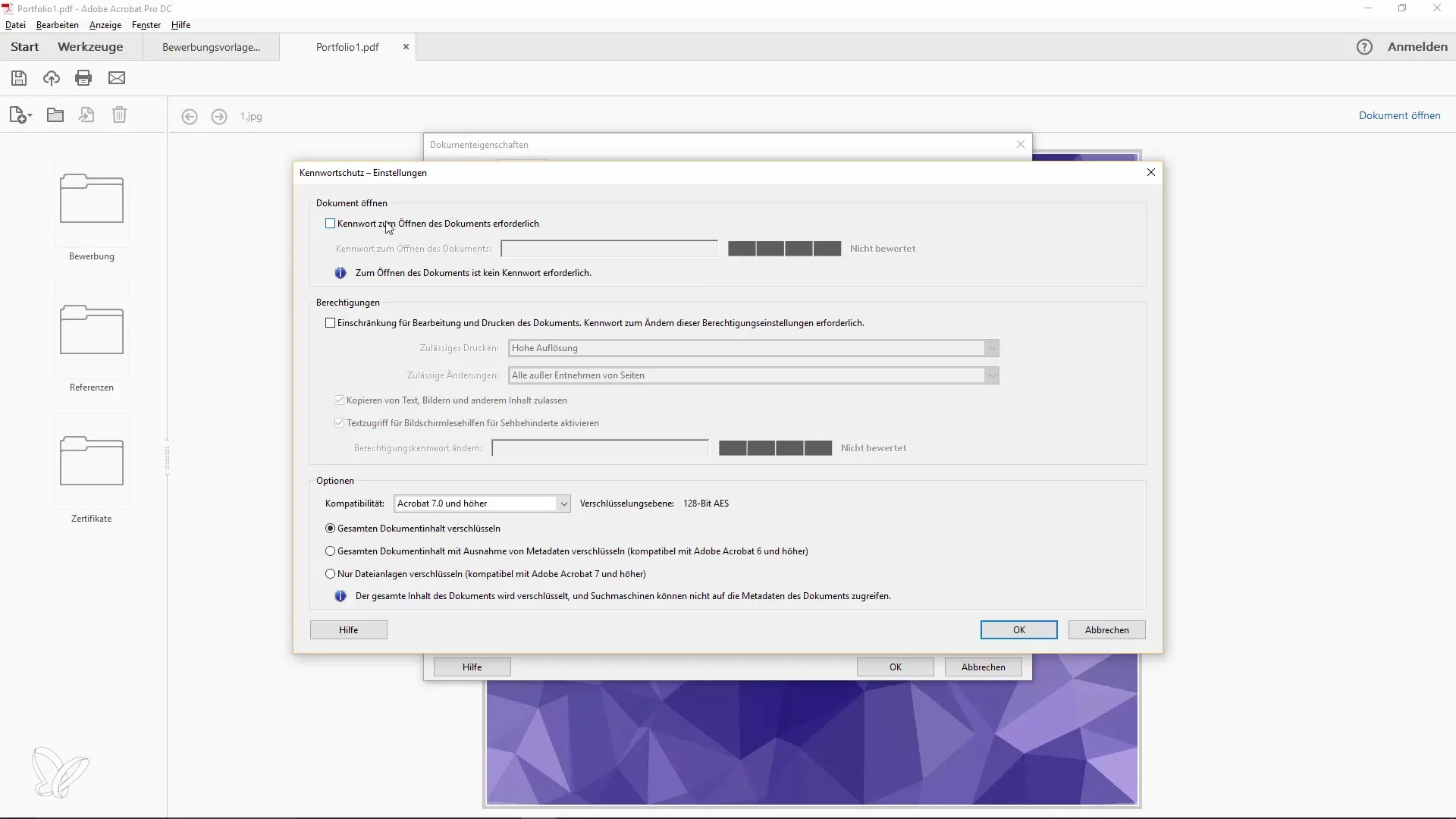
Apresentação do portfólio
Quando você terminar seu portfólio, pode salvá-lo. Lembre-se de que uma apresentação atraente causa uma impressão positiva. Aproveite a oportunidade para adicionar uma capa ou formatar o layout para dar ao seu portfólio um toque especial.
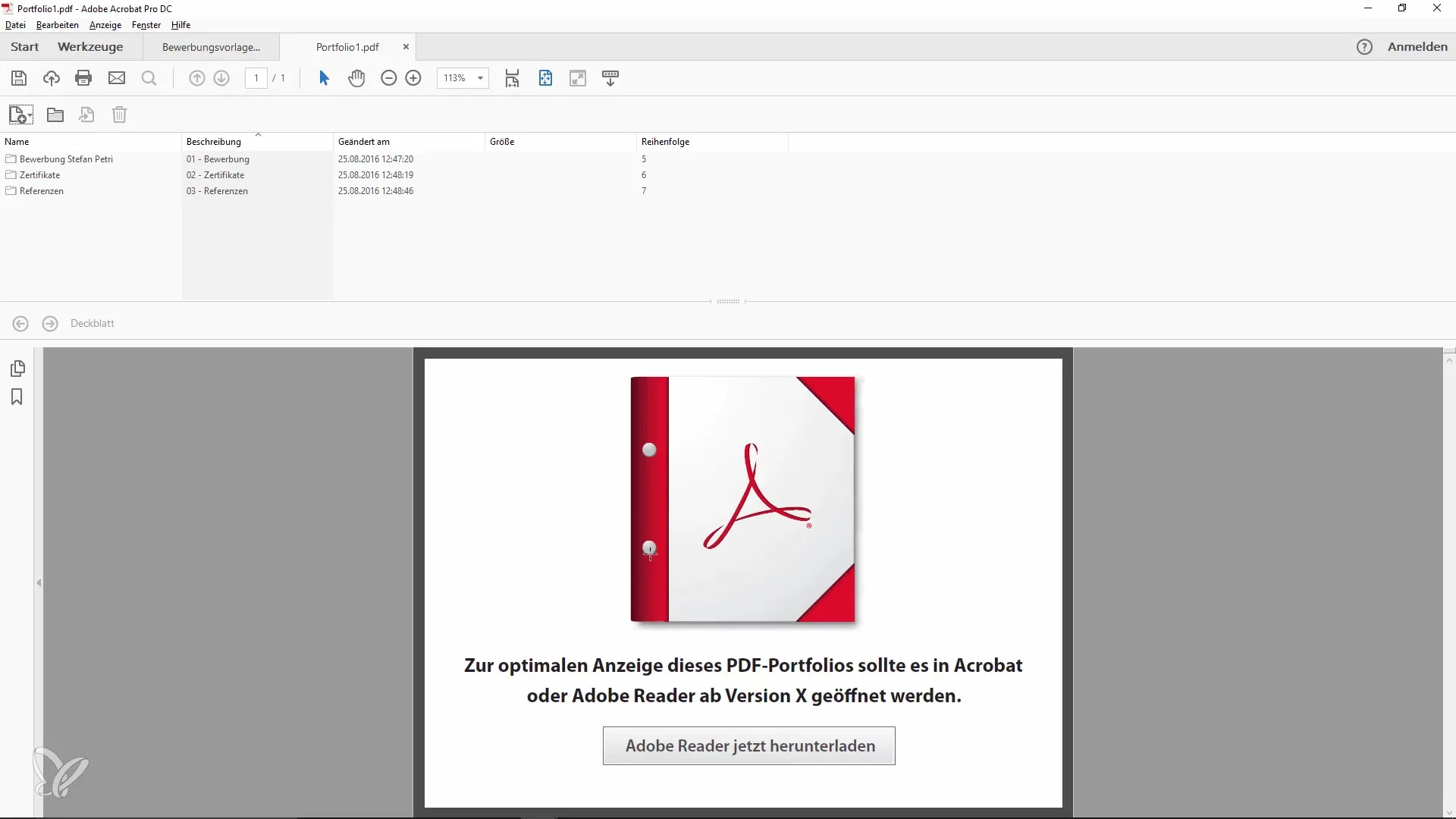
Uso das diferentes visualizações
Você tem a opção de alternar entre diferentes visualizações para organizar seu portfólio da melhor maneira. A visualização detalhada oferece mais opções de personalização, como editar valores ou descrições. Aqui, você pode classificar e alterar seus documentos de forma mais eficaz.
Resumo – Usando a função de portfólio do Acrobat de forma ideal
Agora você aprendeu como usar a função de portfólio no Adobe Acrobat de forma eficaz. Desde a criação até a organização e a proteção dos seus arquivos, a função de portfólio oferece uma maneira prática de gerenciar e apresentar vários documentos em um único arquivo PDF.
Perguntas frequentes
Como posso encontrar a função de portfólio no Adobe Acrobat?Você encontra a função de portfólio na opção "Arquivo" na seção "Criar".
Posso incluir outros formatos de arquivo no meu portfólio?Sim, você pode adicionar diferentes tipos de arquivos, não apenas PDFs.
Como posso classificar os arquivos no meu portfólio?A classificação é feita, por padrão, de forma alfabética ou por tamanho e descrição.
Posso salvar meu portfólio protegido por senha?Sim, você pode definir uma senha nas propriedades do portfólio.
Como posso criar pastas dentro do meu portfólio?Você pode criar pastas dentro do portfólio para organizar arquivos, embora a renomeação atualmente não seja suportada.


